UE5 使用代码开发UE设置,以及创建基于类的蓝图
此文章用于记录当前学习的重要的点。
基础设置
首先设置项目的偏好向,方便后续开发。
打开编辑器偏好设置
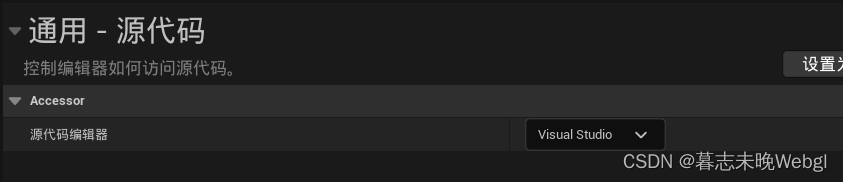
设置使用的代码编辑器
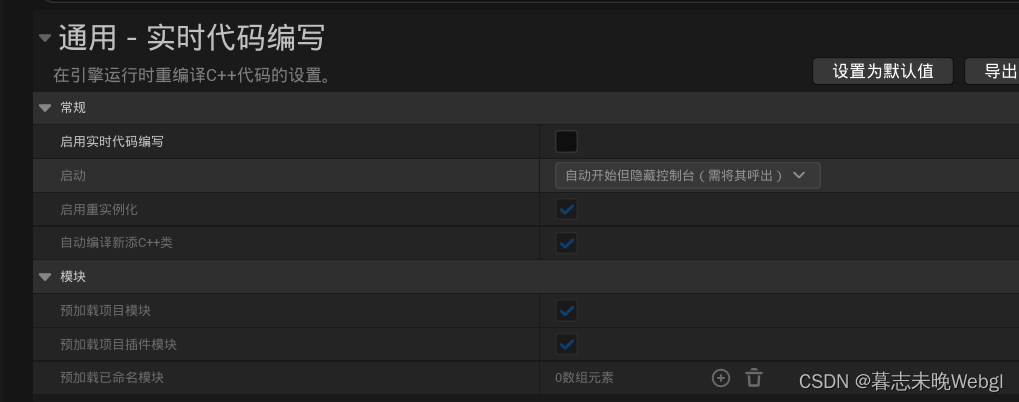
关闭实时代码编写功能。
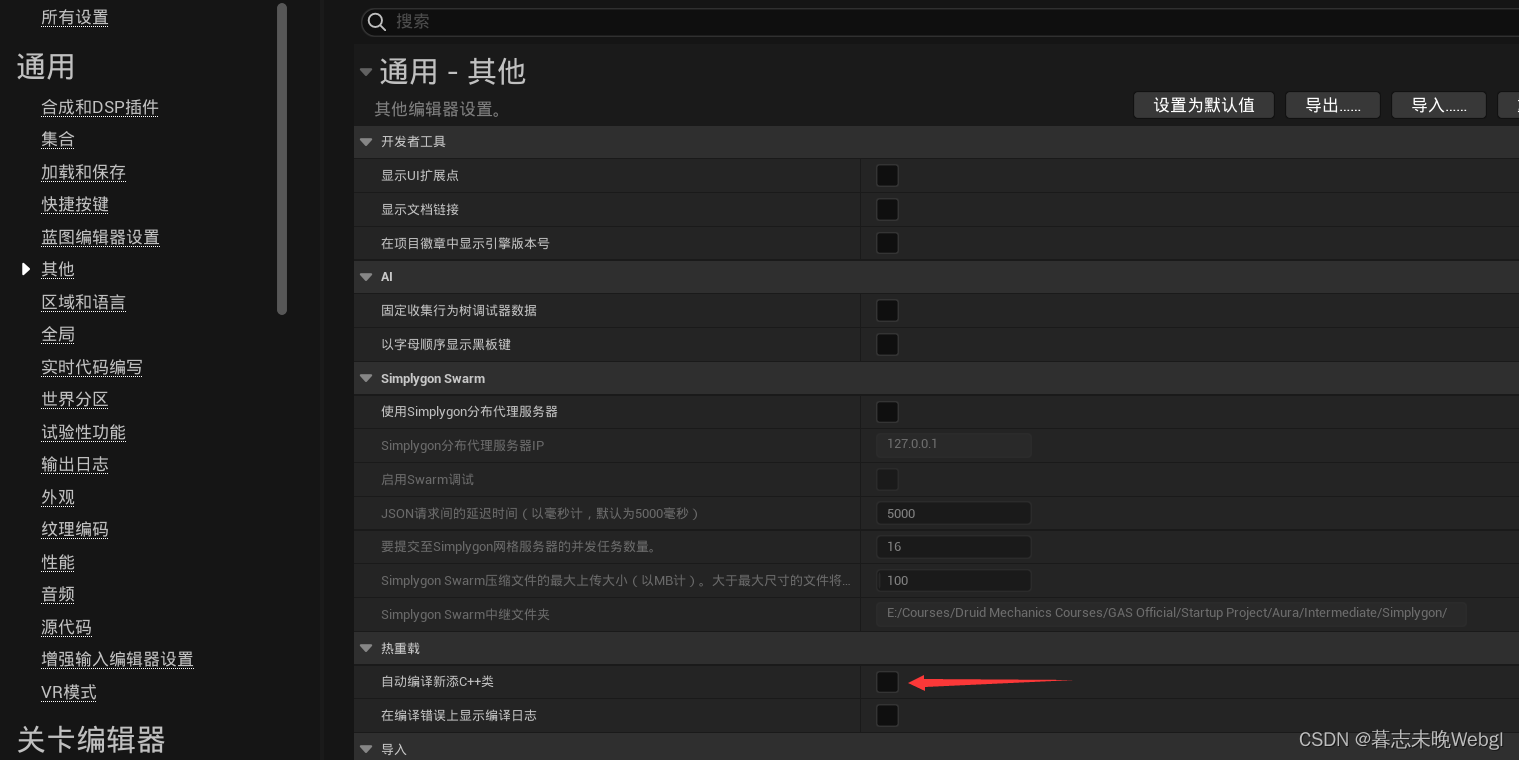
关闭自动编译新添C++类,我们直接在代码编辑器内编译
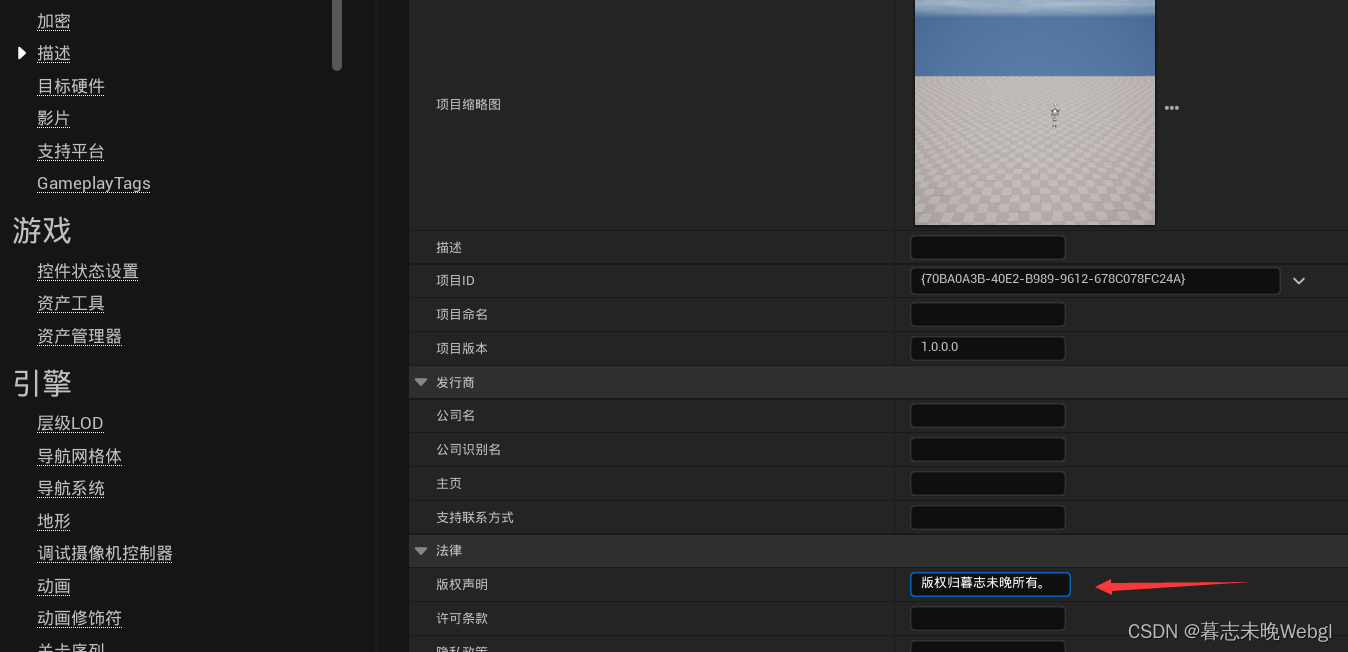
修改版权声明

修改打开资产时,资产所在位置
增加调试
开发最重要的是能够调试功能,找到问题出处

打开选项
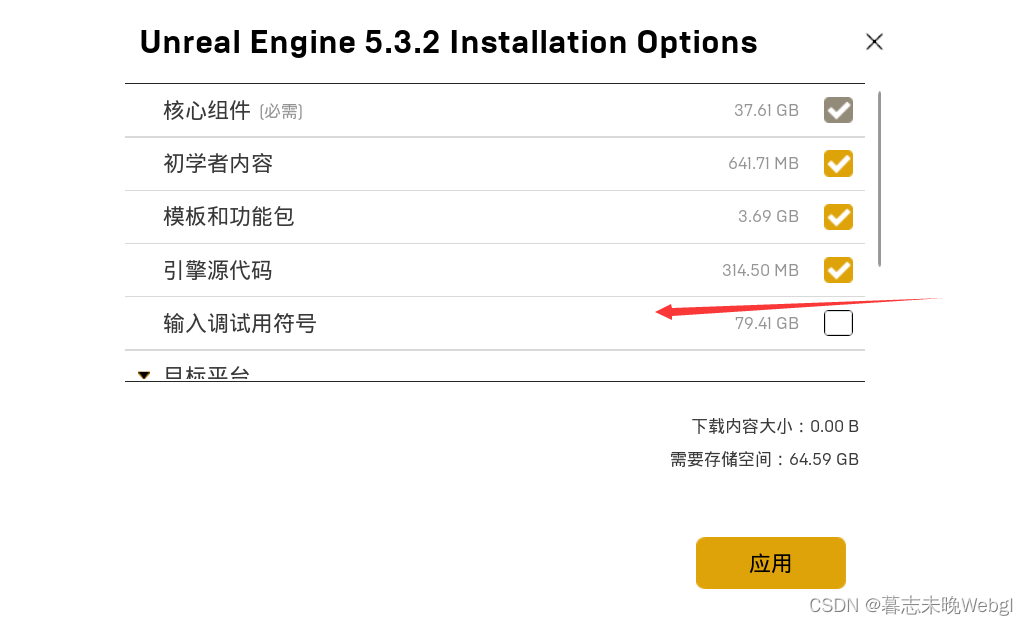
下载输入调试用符号,空间需要的比较大,其实也就下载不到20G的内容。
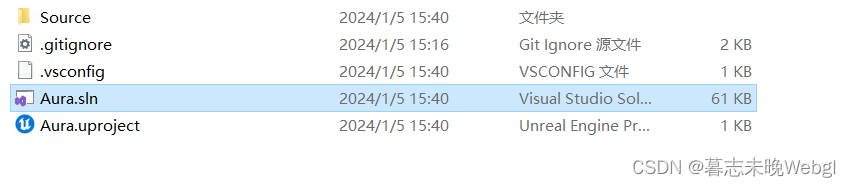
点击运行sln文件,将会使用vs打开
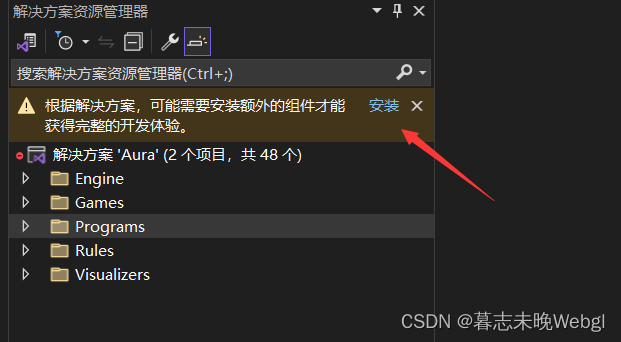
打开之后会提醒安装额外组件,记得安装一下。
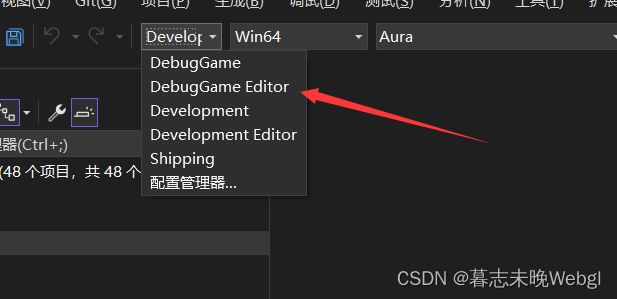
选择DebugGame Editor
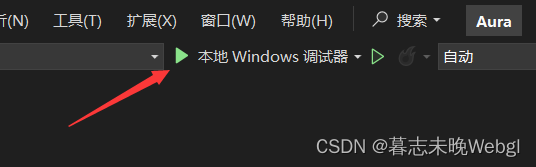
然后点击本地Windows调试器,第一次打开耗时会比较长

打开代码后,上面显示需要安装插件,vs里面需要安装工具里面安装
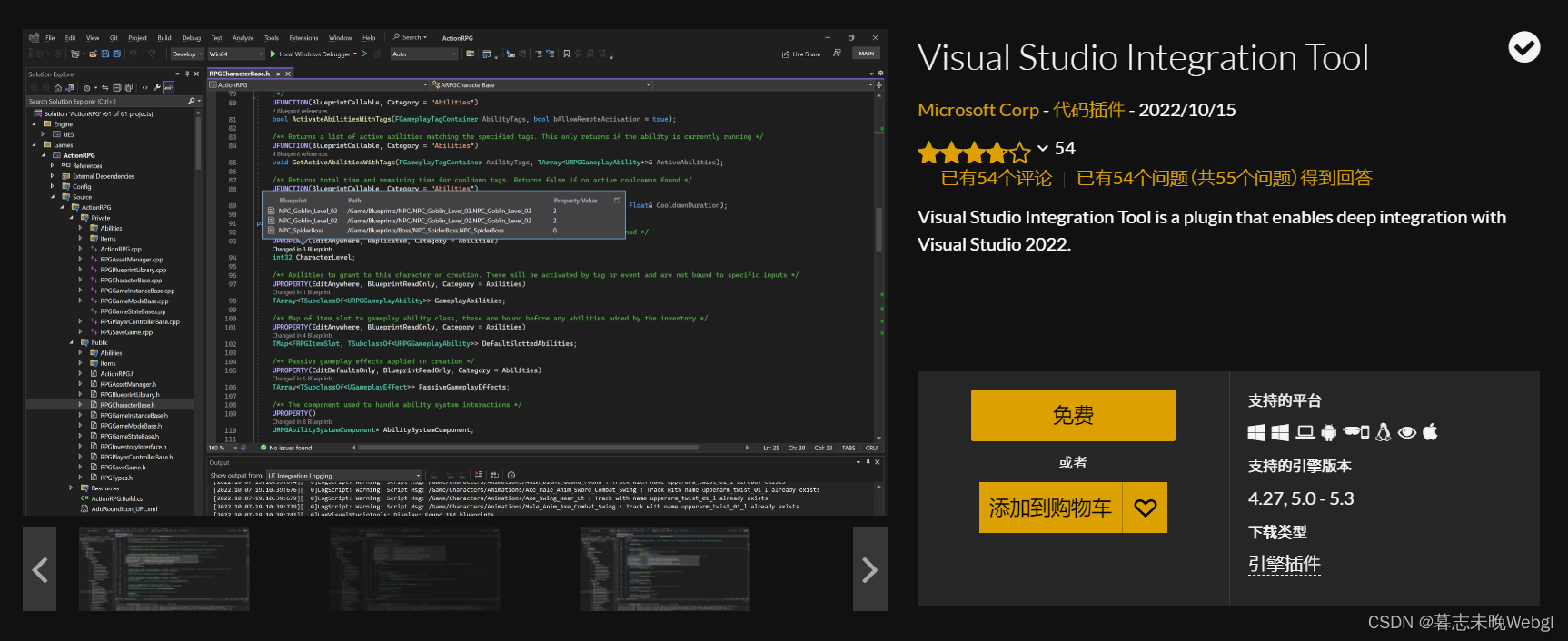
而在ue里面,需要去商城找到对应的插件安装。

记得在插件里面开启
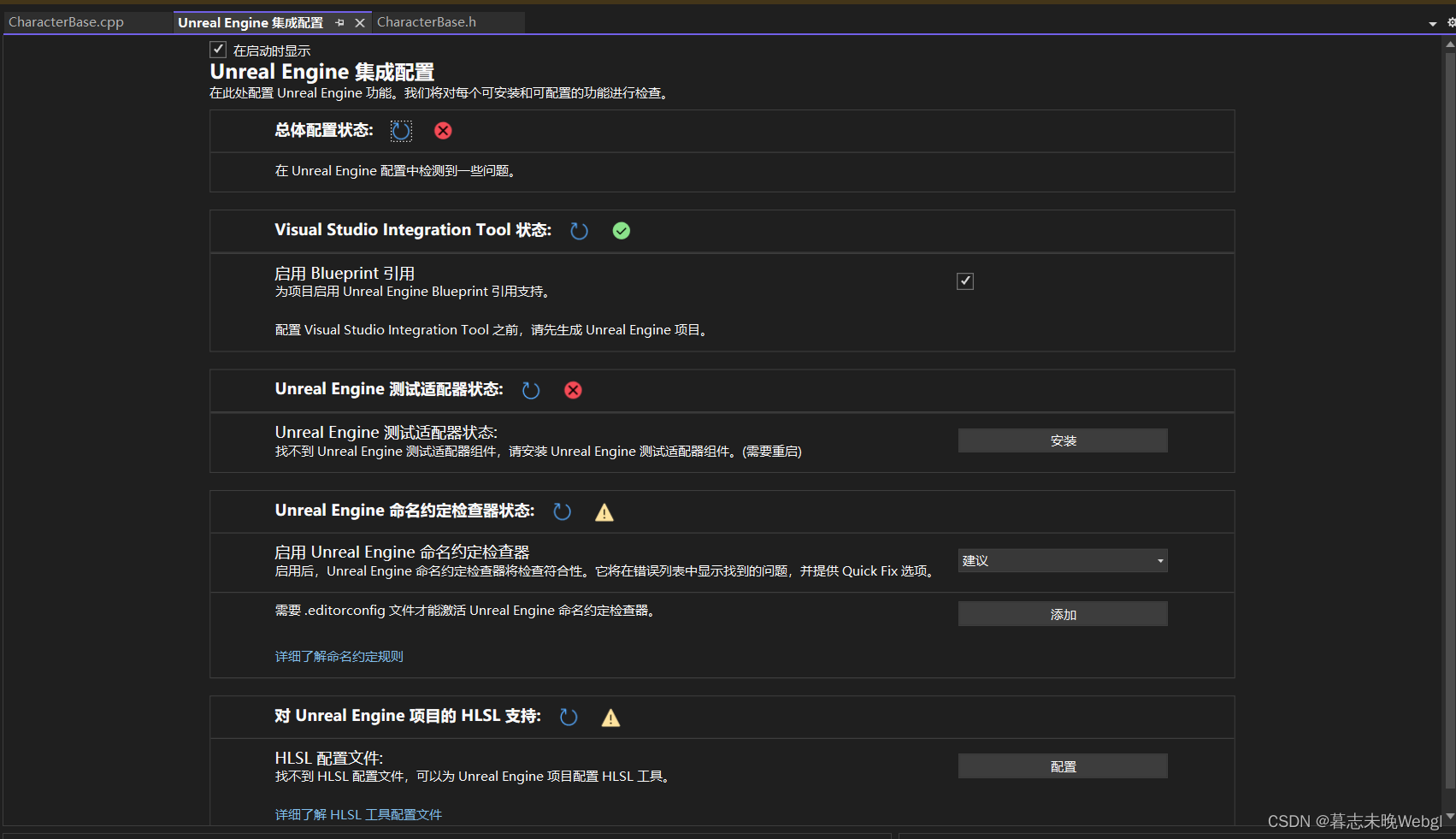
还有集成配置,记得查看问题处理。
创建角色基础类

创建新的c++类

创建一个基于角色基类
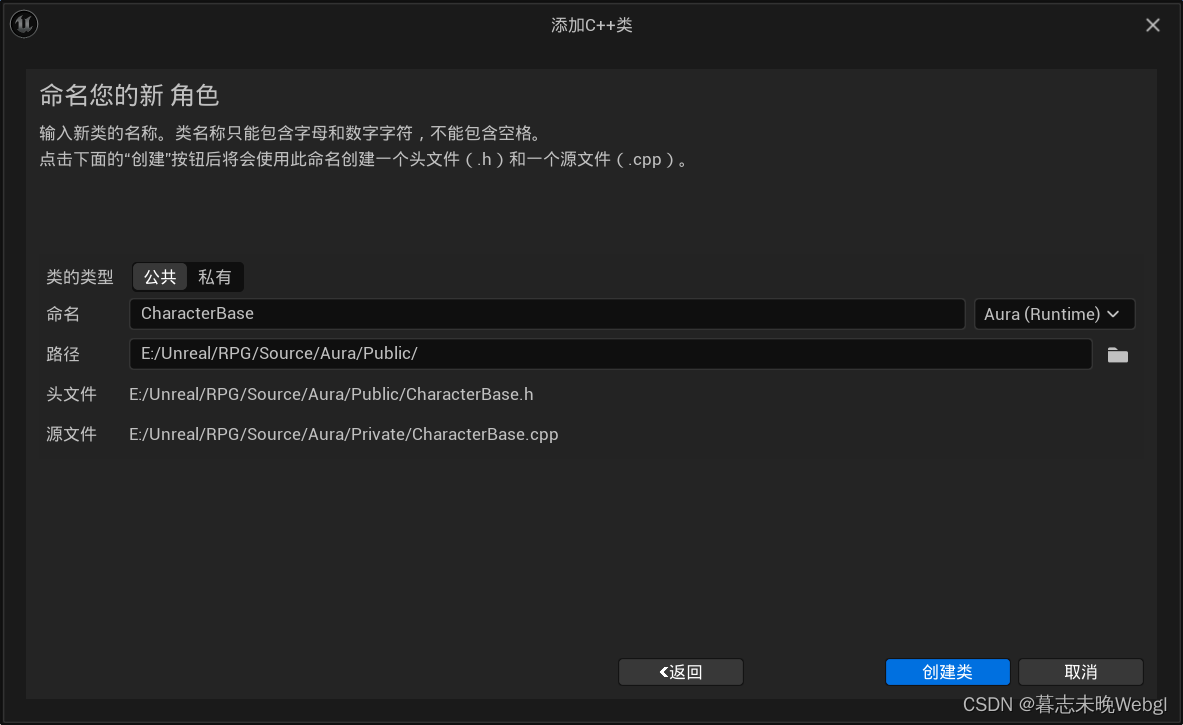
设置好类型和名称,点击创建
有设置了不会自动编译,所以,我们需要关闭掉,然后手动进行代码编译
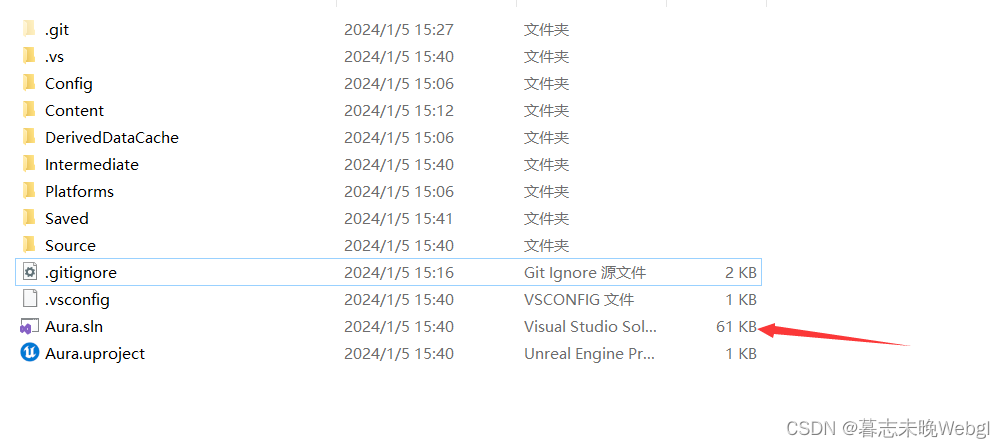
你会发现项目里面多了一个sln文件,
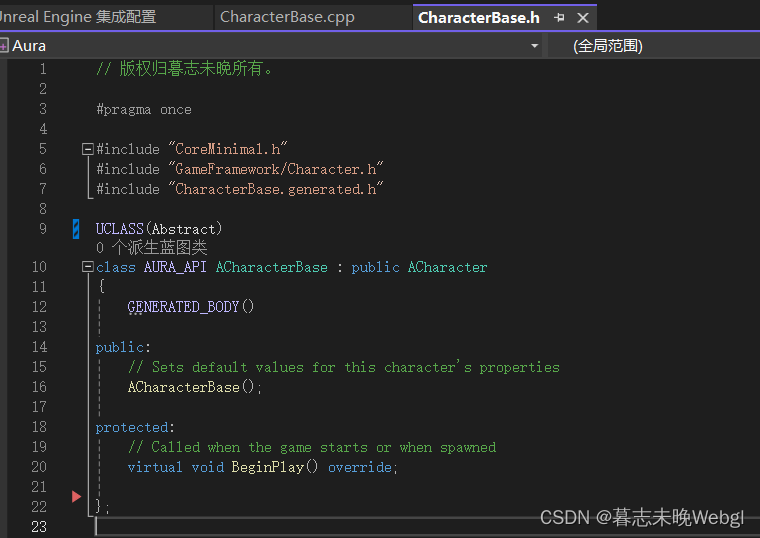
在vs里面打开类,删除不需要的函数,增加Abstract标示,此标示表示当前类无法直接拖入场景中使用。
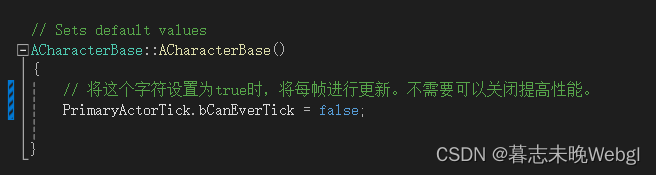
将此选项关闭可以提高性能。

基础角色类创建完成,我们还需要创建一个主角类HeroCharacter和敌人Enemy类。创建完成以后不立即编译,我们手动去编译代码。
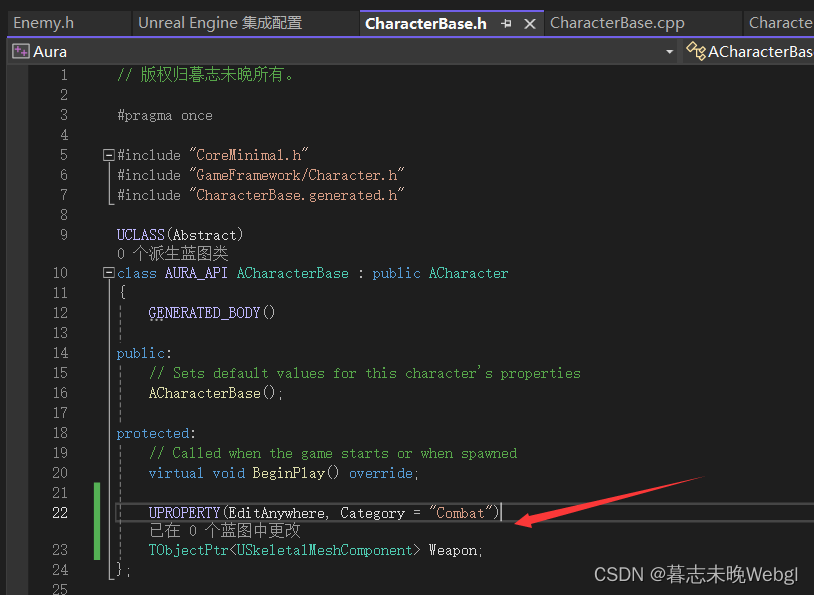
增加一个可以修改的骨骼网格体,用于存放角色的武器模型,设置可以在任何地方编辑,并将放置于Combat类别中。
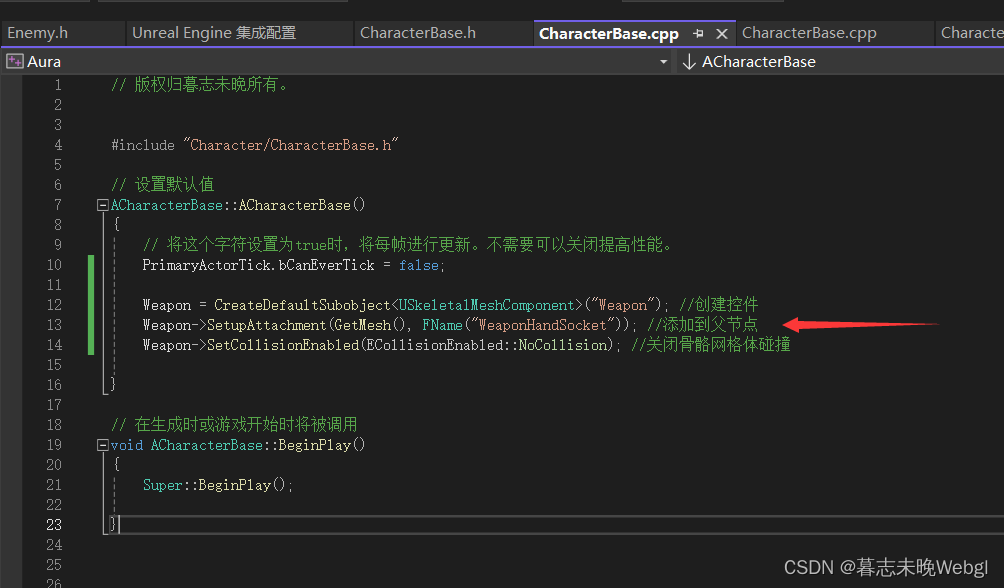
然后再cpp中,将武器添加到角色身上,并且武器跟随某个骨骼节点移动,形成手握武器效果。
打开编辑器,创建对应蓝图文件夹,我们要创建可以拖入场景中的蓝图了。
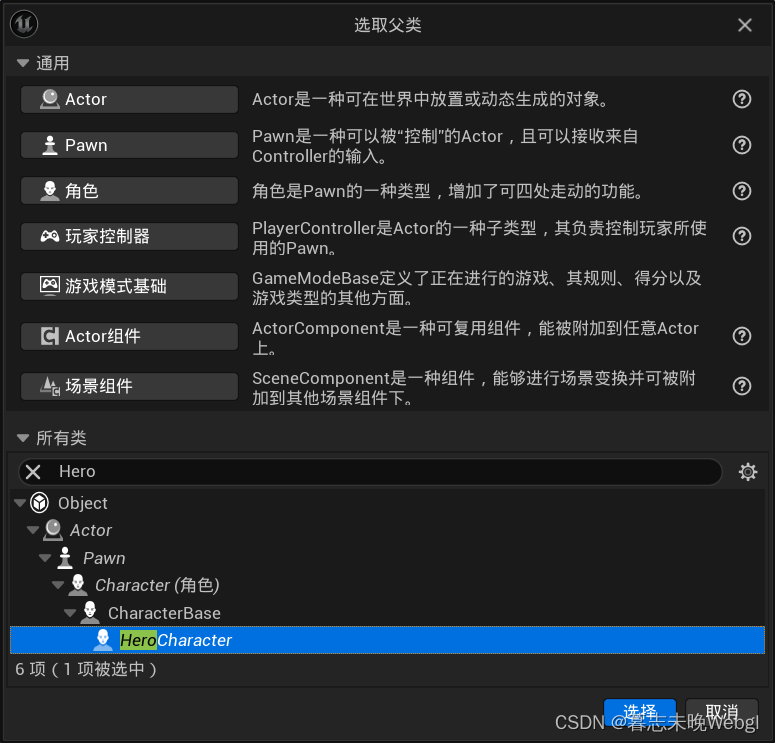
创建蓝图,选择父类为创建的类。

创建好的类,添加好模型,拖入场景查看是否有问题。
本文来自互联网用户投稿,该文观点仅代表作者本人,不代表本站立场。本站仅提供信息存储空间服务,不拥有所有权,不承担相关法律责任。 如若内容造成侵权/违法违规/事实不符,请联系我的编程经验分享网邮箱:chenni525@qq.com进行投诉反馈,一经查实,立即删除!
- Python教程
- 深入理解 MySQL 中的 HAVING 关键字和聚合函数
- Qt之QChar编码(1)
- MyBatis入门基础篇
- 用Python脚本实现FFmpeg批量转换
- 知识迁移加持下的自监督学习
- 第十二届“中关村青联杯”全国研究生数学建模竞赛-C题:移动通信中的无线信道“指纹”特征建模
- C++ Primer 5.1 简单语句 5.2 语句作用域 5.3 条件语句 详细解释switch内部变量定义:初始化报错,定义不报错 知识点+练习题
- 实时嵌入式Linux设备基准测试快速入门4测试和测量
- 如何有效抑制DCDC电源纹波?
- 【sql/python】表中某列值以列表聚合
- 添加气泡与菜单
- DLRover 部署指南之5分钟上手分布式模型训练,让你体验别样人生
- Shiro安全框架基础入门使用
- 了解中国人民大学与加拿大女王大学金融硕士中你想不到的优势